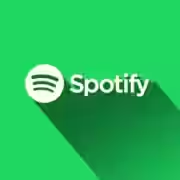Apple iPhone 15: как превратить обычные фотографии в портрет
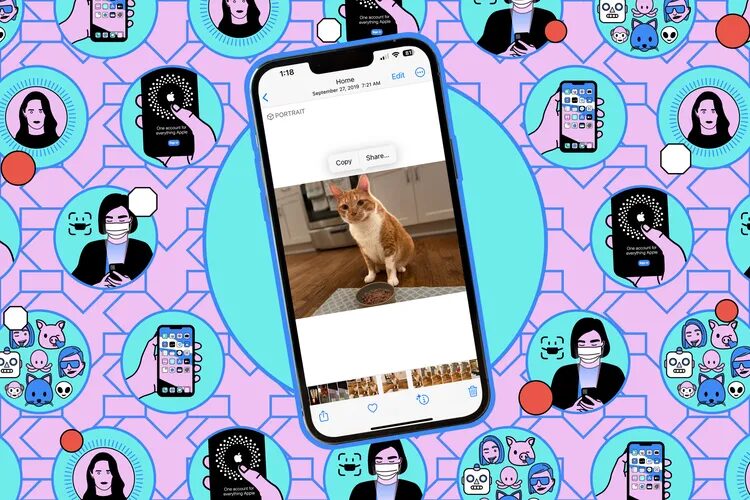
Любой пользователь Apple iPhone, который фотографировал ребенка или домашнего питомца, знает дилемму портретного режима. Портретный режим добавляет к фону изображения приятный эффект мягкого боке и привлекает внимание к объекту съемки — идеальный вариант, когда малыш или кошка делают что-то занимательное. Но потратить лишнюю секунду на переключение из стандартного приложения камеры в портретный режим иногда означает полностью упустить момент.
Теперь есть хорошие новости для владельцев Apple iPhone 15: все последние модели Apple iPhone — iPhone 15, 15 Plus, 15 Pro и 15 Pro Max — позволят применять портретный режим после съемки к снимкам, сделанным в стандартном режиме камеры. При желании вы даже можете переключить фокус на другой объект или часть кадра. Вот как все это работает.
Телефону Apple необходимо записывать информацию о глубине, чтобы применить эффект портрета постфактум, и это делается не для каждой фотографии. Apple iPhone 15 будет автоматически сохранять информацию о глубине при обнаружении лица, кошки или собаки в кадре. Также будет сохраняться информация о глубине всякий раз, когда вы касаетесь рамки, чтобы сфокусироваться на объекте.
Вы поймете, что это работает, когда увидите значок f-stop, появляющийся в левом нижнем углу рамки во время съемки. Можно нажать на значок, чтобы увидеть эффект портрета во время съемки, но в этом нет необходимости. Просто сделайте снимок, как обычно, и вы сможете преобразовать его позже.
При условии, что информация о глубине была сохранена, вот все, что нужно сделать:
- Откройте фотографию в приложении «Фото»;
- Коснитесь опции «Портрет» в левом верхнем углу фотографии. Вы увидите, что выбран параметр «Портрет выключен».
- Коснитесь портрета. К вашему изображению будет применен размытый фон.
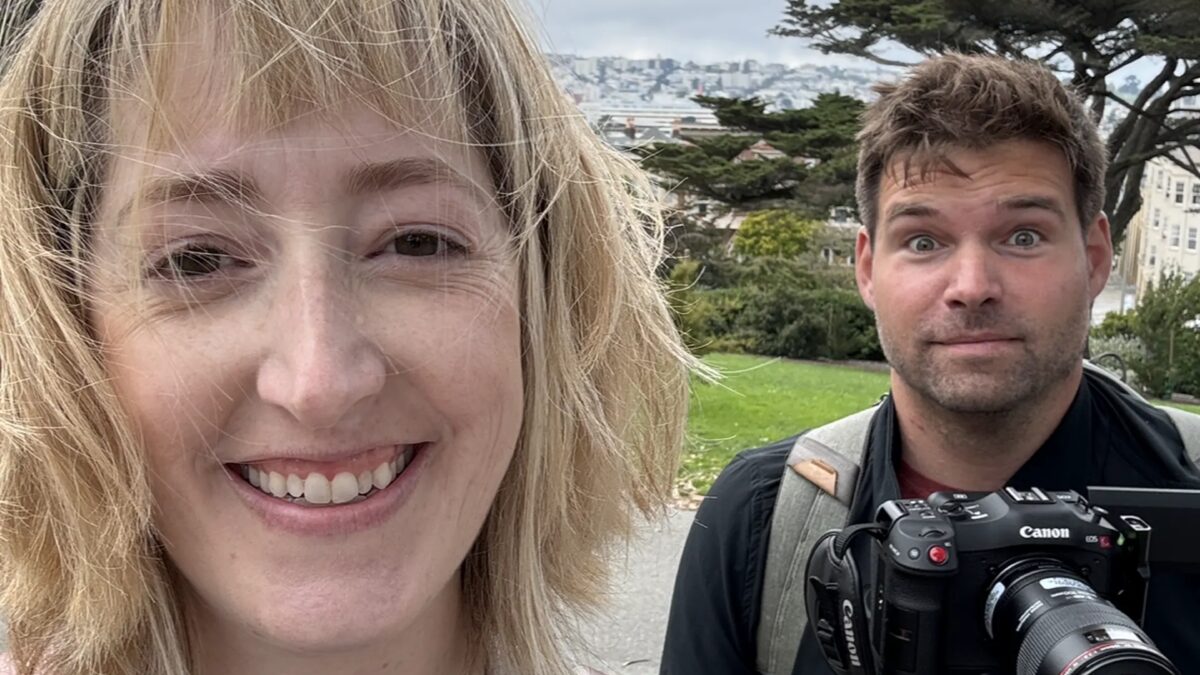
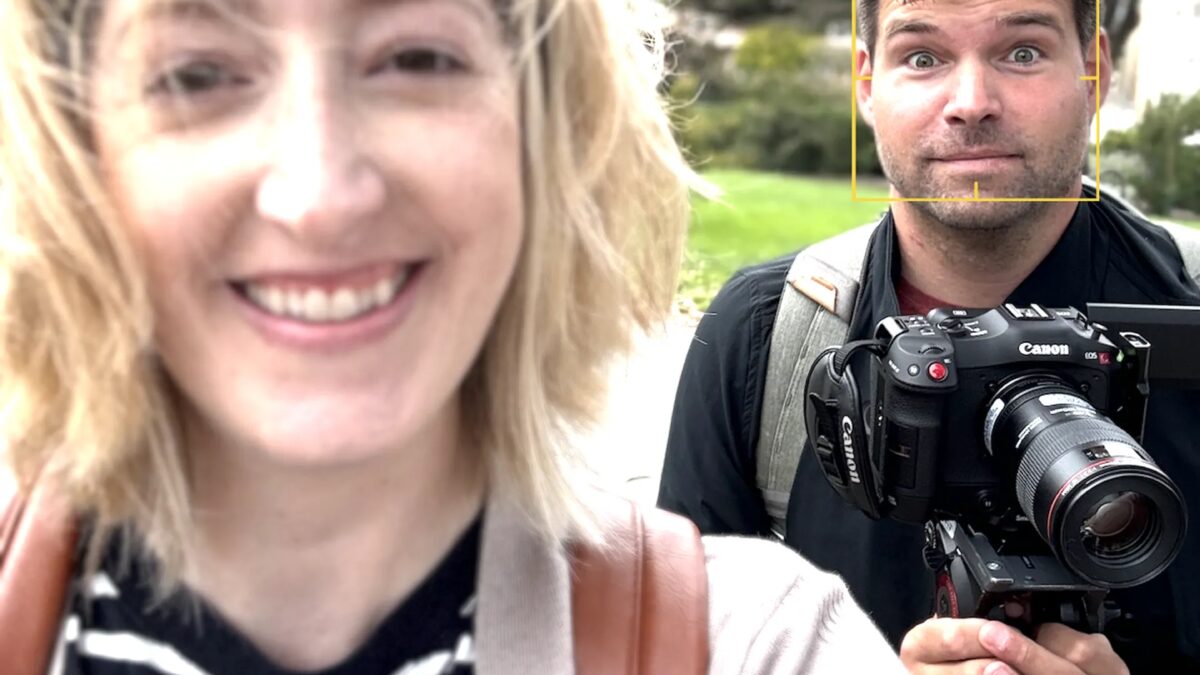
Но подождите, это еще не все
У вас есть еще несколько вариантов, если вы хотите изменить результаты.
- Нажмите Редактировать, чтобы открыть окно редактирования. Отсюда вы можете использовать ползунок f-stop для регулировки силы размытия фона.
- Вы также увидите желтую рамку автофокусировки, указывающую точку фокусировки на изображении. Чтобы переместить фокус в другое место, просто коснитесь любого места в кадре, чтобы переместить рамку фокусировки.
Как только вы будете довольны тем, как все это выглядит, нажмите Готово, чтобы сохранить изображение. Всегда можно вернуться к оригиналу, снова открыв его в разделе Фотографии и отменив внесенные изменения.
Еще пара нюансов: вы можете использовать эту функцию с основной камерой телефона, телеобъективом и камерой для селфи. Это также будет работать, если у вас включены Live Photos, хотя информация о глубине сохраняется только для рамки обложки серии Live Photos. Это означает, что вы можете применить портретный режим к живой фотографии, но эффект размытого фона будет только у ключевого кадра. Если вы выберете другой кадр — скажем, тот, где все смотрят в камеру, — вы не сможете применить портретный режим.